10 דברים שכדאי לדעת על המק החדש שלכם
כל אחד מאיתנו נתקל, מפעם לפעם במקינטוש: בעבודה, אצל חברים, ולפעמים - בביתכם שלכם. הנה כמה טיפים שיעשו לכם את החיים קלים
ליותר ויותר אנשים יוצא להציץ במסך המק של חבר, או להתנסות במק בעצמם, ויותר אנשים מבינים שמערכת המק פשוט עובדת. מכל מקום, כשעוברים
שידרוג הזיכרון ל-512MB יאפשר לכם להתחיל לעבוד ברגל ימין. אבל שדרוג ל-1GB, ג'יגה שלם, באמת ישחרר קצת מהירות בעבודה השוטפת על המק. ככל שזיכרון ה-RAM גדול יותר, אפשר להפעיל במקביל יותר תוכנות בלי לאתחל את המחשב כל הזמן. אני במיוחד ממליץ על שדרוג ג'יגה למי שעובד עם תוכנות כבדות, כמו פוטושופ, למשל. כל זיכרון בדרגת DDR333 או יותר יהיה מספיק טוב.

כשהמחשב שלכם מתחיל לזייף ולקרטע, השאלה הראשונה שישאלו אתכם תמיד תהיה 'ניסיתם לעשות דיפראג?; אבל במק – העניין שונה. המבנה האמין והיעיל של היוניקס עם מערכת הקבצים של מקינטוש חוסכים לכם דאגות. כל מה שקשור לאיחוי (defrag) הכונן הקשיח שנועד להאיץ את הגישה או את הקריאה או את הכתיבה – נעשה עבורכם באופן אוטומטי.
כשהמק שלכם שם לב שהוא קצת עצלן, או כשאתם מנסים להשתמש בקובץ מקוטע (fragmented), הוא יתחיל ''לתקן'' את מערכת הקבצים שלכם. זה עשוי להסביר את הרעשים שאתם שומעים מהמחשב באמצע הלילה, בהנחה שהשארתם אותו דלוק. אפשר להרגע.

אם נתקעה לכם תוכנה ב-PC, בוודאי לחצתם על קונטרול-אלט-דליט (Ctrl-Alt-Del) כדי לקבל את חלון ניהול המשימות, שמאפשר לסגור אותה. המקבילה של הפעולה הזו במק היא Cmd-Option-Esc. יש לבחור את התוכנה הסוררת, וללחוץ על סגירה-בכפייה (Force Quit). אם התוכנה קפואה באופן מוחלט וסופני, היא תופיע בצבע אדום.
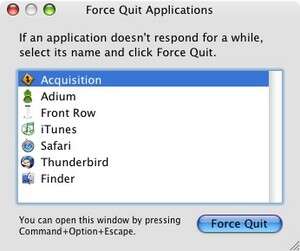
מהר מאוד תלמדו שהקטנת היישומים זורקת אותם לדוֹק (dock – שורת היישומים בתחתית המסך). האייקונים בצד ימין של הדוק, אלה הם החלונות הפתוחים שלכם. הדבר דומה למיקום של חלונות מוקטנים בשורת המשימות של מערכת חלונות. בנוסף, אם חלון אינו מוקטן אלא מוסתר על ידי חלון אחר, תוכלו להעלות אותו לקדמת המסך אל ידי הקלקה על האייקון שלו בדוֹק.

מידי פעם כדאי לבדוק אם יש עדכונים למערכת. זה עוזר לכל מי שרוצה לשמור על מערכת בריאה במחשב בריא. את זה עושים על ידי לחיצה על ''עדכון תוכנה'' בתפריט אפל (התפוח למעלה). מומלץ להגיע לשם דרך תפריט אפל, משם ל''העדפות מערכת'', ומשם ל''עדכון תוכנה''.
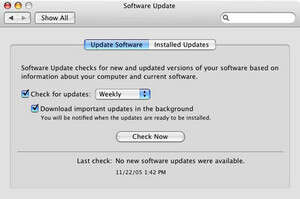
מאפיין התוכנה, שנמצא בתפריט Apple > About this Mac, הוא תחנת המידע שתספק לכם כל מה שצריך לדעת על המק שלכם. בדומה ל- Device Managerשל XP, מאפיין התוכנה של מק הוא קל לניווט, ומציע עודף מידע: מגרסאות יישומים ועד כתובת המק של כרטיס ה-Ethernet שלכם.
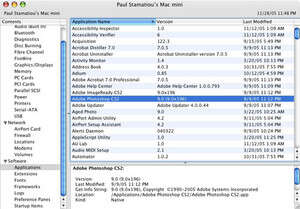
אפל הכניסה את אקספוזה (בעברית: חשיפה) למערכת ההפעלה שלה כדי להפוך לנו את החיים לקלים יותר, אז – השתמשו בו כטוב בעיניכם. מה זה בעצם עושה? בגדול – מזיז את כל החלונות שלכם לכל הכיוונים, איך שאתם רוצים, כדי לאפשר גישה נוחה לאן שאתם רוצים וברגע שאתם רוצים.
גשו תפריט לאפל, משם להעדפות תוכנה ול-Dashboard & Expose, ושחקו עם ההגדרות. כך תוכלו להפוך את המשימות המעצבנות לנוחות יותר לביצוע. הטיפ החביב עליי מבית אקספוז הוא הפעלת ה"פינה הפעילה (active corner). בפינה הפעילה אתם מגדירים מה עושה כל פינה במסך, וברגע שתזיזו את סמן העכבר לכיוונה, תתבצע פעולה. למשל הפינה העליונה מצד שמאל – יכולה להפעיל את השומר מסך. הכל לפי בחירתכם.
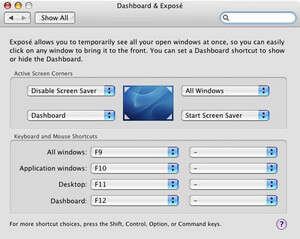
יש תוכנות שמתקינות את עצמן באופן מרגיז, כך שבכל איתחול של המחשב, הן נפתחות. זה ללא ספק דבר מעצבן. במק אפשר לבטל את המטרד על ידי כניסה תפריט אפל, ומשם להעדפות מערכת ואז – חשבונות – פריטי התחברות. כאן תוכלו להוסיף, להסיר ולהסתיר פריטים שמופעלים אוטומטית עם ההתחברות.
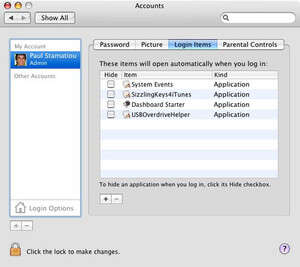
איך לעזאזל מוציאים את –CD מהכונן? זו בעיה מוכרת בקרב משתמשי מקלדות שאינן של אפל. אבל דעו: אפשר לפתור זאת בקלות על ידי הקשה על F12 לשתי שניות. שיטה נוספת היא לגרור את אייקון ה-CD בדסקטופ לתיקיית הזבל. אל חשש, תוכן הדיסק לא יימחק. אפשר גם להשתמש ב-Command-E keystroke.
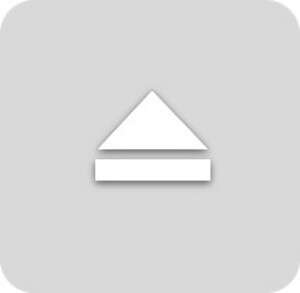
אם שם המשחק הוא יעילות ופרודוקטיביות, קיצורי מקלדת הם בדיוק הדבר בשבילכם. בפעם הבאה שתשוטטו בתפריטים של היישומים המועדפים עליכם, הציצו בצד ימין של התפריט, וחפשו כמה קיצורים מועילים. הנה רשימה קצרה שתתן לכם התחלה טובה. מש הקומנד (Command Key) הוא זה שמצוייר על תפוח.
קומנד ? – עזרה
קומנד A – בחר הכל
קומנד C – העתק
קומנד D – שכפל
קומנד E – הוצא ערך, מדיה או שרת נבחר
קומנד F – מצא
קומנד H – הסתר
קומנד I – הבא אינפו דיאלוג לאייטם נבחר
קומנד K – התחבר לשרת
קומנד L – בחר תווית (alias?) לאייטם נבחר
קומנד M – הקטן תיקיות חיפוש לדוק
קומנד-אופשן M – הקטן את כל תיקיות החיפוש לדוק
קומנד N – פתח חלון חיפוש חדש
קומנד O – פתח אייטם נבחר
קומנד Q – צא מיישום פתוח
קומנד V – הדבק
קומנד W – סגור חלון חיפוש תיקייה
קומנד-אופשן W – סגור את כל חלונות החיפוש
קומנד X – גזור
קומנד Z – ביטול פעולה אחרונה
קומנד DEL – העבר אייטם נבחר לתיקיית זבל
קומנד שיפט A – פתח חלון יישומים
קומנד שיפט N – צור תיקייה חדשה במרחב עבודה
קומנד שיפט DEL – רוקן תיקיית זבל
קומנד טאב – עבור (rotate) בין יישומים פתוחים והפעל ביישום המסומן
קומנד – כמו בסעיף הקודם רק מדפדף בין החלונות הפתוחים ביישום הנבחר

פול סטמטיו הוא סטודנט לתקשורת מחשבים במכון ג'ורג'יה לטכנולוגיה, ארה"ב. הכתבה פורסמה לראשונה בבלוגו.
תרגום מאנגלית: שיר גנור
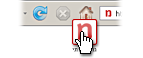






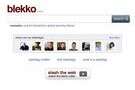
 נא להמתין לטעינת התגובות
נא להמתין לטעינת התגובות


